VSS配置库用户操作手册-模板2
VSS使用说明
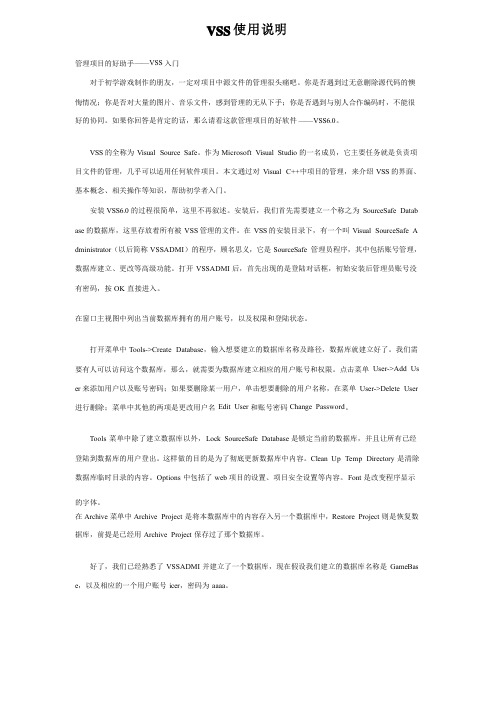
VSS 使用说明管理项目的好助手————VSSVSS 入门对于初学游戏制作的朋友,一定对项目中源文件的管理很头痛吧。
你是否遇到过无意删除源代码的懊悔情况;你是否对大量的图片、音乐文件,感到管理的无从下手;你是否遇到与别人合作编码时,不能很好的协同。
如果你回答是肯定的话,那么请看这款管理项目的好软件————VSS6.0VSS6.0。
VSS 的全称为Visual Source Source Safe Safe 。
作为Microsoft Microsoft Visual Visual Visual Studio Studio 的一名成员,它主要任务就是负责项目文件的管理,几乎可以适用任何软件项目。
本文通过对Visual C++中项目的管理,来介绍VSS 的界面、基本概念、相关操作等知识,帮助初学者入门。
安装VSS6.0的过程很简单,这里不再叙述。
安装后,我们首先需要建立一个称之为SourceSafe SourceSafe Datab Datab ase 的数据库,这里存放着所有被VSS 管理的文件。
在VSS 的安装目录下,有一个叫Visual Visual SourceSafe SourceSafe SourceSafe A A dministrator (以后简称VSSADMI )的程序,顾名思义,它是SourceSafe 管理员程序,其中包括账号管理,数据库建立、更改等高级功能。
打开VSSADMI 后,首先出现的是登陆对话框,初始安装后管理员账号没有密码,按OK 直接进入。
在窗口主视图中列出当前数据库拥有的用户账号,以及权限和登陆状态。
打开菜单中Tools->Create Tools->Create DatabaseDatabase ,输入想要建立的数据库名称及路径,数据库就建立好了。
我们需要有人可以访问这个数据库,那么,就需要为数据库建立相应的用户账号和权限。
点击菜单User->Add User->Add Us Us er 来添加用户以及账号密码;如果要删除某一用户,单击想要删除的用户名称,在菜单User->Delete User->Delete User User 进行删除;菜单中其他的两项是更改用户名Edit Edit UserUser 和账号密码Change Change Password Password 。
VSS客户端配置

客户端配置
第一步:开始→程序中找到V isual SourceSafe安装好的目录,选择里面的Microsoft V isual SourceSafe运行客户器端并登陆,如下图:
第二步:在登录窗口中,输入刚才服务器端创建用户名和密码,点击数据库后面的“浏览”按钮选择数据库。
具体操作步骤如下图:
点击”浏览”按钮,弹出下面的对话框
点击”添加”按钮,弹出选择数据库的对话框
点击“下一步”,如下图,第一个选项是连接已有的数据库,第二个选项是创建一个新的数据库。
在这里选择第一个项。
点击“下一步”出现下面的对话框
点击“位置”后面输入\\RDS\SDVSS。
点击“下一步”按钮。
输入一个名称,点击“下一步”按钮。
进入VSS的客户端。
注意事项:设置工作目录——数据上传和下栽到本地硬盘。
1.所有的操作必须在工作目录设置好之后才能进行。
2.在签出的时候,建议不要随时移动文件,否则无法上传更新数据。
3.保存在VSS中工作目录的文件,建议经常清理些文件夹(也可以在“签入”的时候选择“移除本地副本”,而在本地硬盘不会保存)。
4.VSS不能自带刷新,只能手动刷新,点击“F5”即可。
VSS使用说明

VSS使用说明主讲人:李雷一.安装目前Visual Source Safe 有两个版本,分别为VSS6.0, VSS2005. 建议安装VSS6.0, 因为据部门内部测试VSS2005存在”假签入”的问题,即显示已经签入代码了,但实际并未上传到代码服务器上,其它人也获取不到最新代码. 本文档所讲的代码服务器软件全是依VSS6.0为范本.安装路径:\\10.134.93.128\Software\Develop tools\VSS 或直接从网络上下载进入安装画面提示输入序列号:111-1111111可以改变代码服务器存放的路径。
选择“SHARED DATABASE SERVER”项,开始安装出现此提示时选择“Yes”出现此画面时选择“Ignore”二.服务器端配置1.用户管理打开Visual SourceSafe 6.0 Admin限,否则后面会无法签入签出。
删除选择“Users Add User…”增加一个用户,其它菜单功能,可以直接看出新增用户界面,通常情况下无须指定Password。
如果想让某个用户只可下载代码但不可以上传,请选择“Read Only”设定完毕后,还需要将VSS安装目录共享,只有这样其它成员才可以访问。
共享时也可以设定其权限,一般情况下我们设为“完全控制”2.权限管理VSS可以设定每个人存取每个专案的权限。
默认情况下VSS没有开启此功能,需要先打开。
打开 VSS Admin 再选择Tools Options…切换到Project Rights选项页,勾选“Enable Rights and Assignments commands”设定完成后再选择Tools Rights by Project…此时就可以设定各专案各人员对应的权限三.客户端代码管理1.首次上传代码将个人代码上传到服务器供其它人下载或协同作业,使用此功能。
打开要上传到服务器的专案或方案,右击方案名 选择“Add Solution to Source Control…”或通过 File菜单再选择 Source Control Add Solution to Source Control点击后出现VSS服务器登录画面,此时可以选择具体Database的路径点击OK打开 Add to SourceSafe Project 画面,指定 Project 名称并选择存放路径后点击OK,首次上传新专案时会提示是否创建指定专案,点击Yes 后开始上传。
vss基础操作手册范本
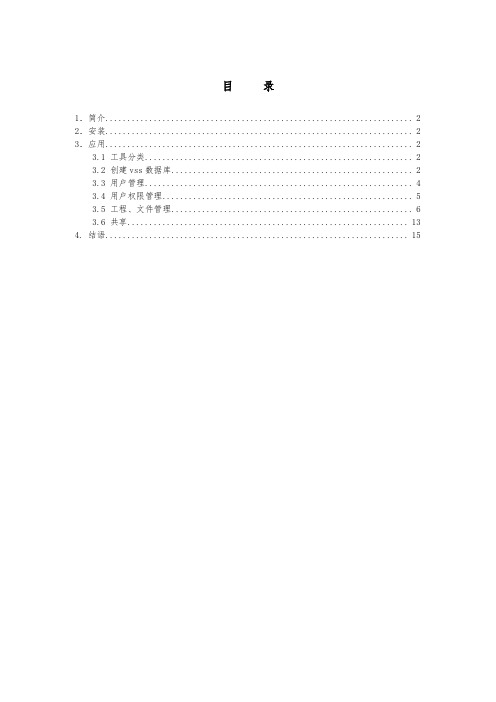
目录1.简介 (2)2.安装 (2)3.应用 (2)3.1 工具分类 (2)3.2 创建vss数据库 (2)3.3 用户管理 (4)3.4 用户权限管理 (5)3.5 工程、文件管理 (6)3.6 共享 (13)4. 结语 (15)1.简介Visual sourcesafe 6.0(以下简称vss) 是Microsoft visual studio 6.0当中的配置管理工具,利用该工具主要可以实现配置标识、版本控制、历史追踪、变更控制等功能,尤其是它与visual studio 中其他工具如vb、vc、vfp等的结合性比较好,所以成为目前主流配置管理工具之一。
2.安装此工具安装比较简单,只要运行vss安装包里面的setup.exe,然后按照提示进行即可,这里不再赘述。
3.应用3.1 工具分类安装完成以后,在开始——程序——Microsoft visual sourcesafe下可以看到四个工具(图3.1),其中:analyze & fix vss db 是对vss库进行查错并修复的工具;analyze vss db是查错但不修复;Microsoft visual sourcesafe 6.0 是普通用户级操作窗口;visual sourcesafe 6.0 admin 是管理员级应用窗口。
后面两个窗口也是最常用的。
3.2 创建vss数据库首先要强调的一点,这里所提到的数据库是被vss创建的,有特定存储结构和文件格式的数据存储区。
点击visual sourcesafe 6.0 admin,会有一个名为common的vss库被打开,这个库是安装vss完成后自动生成,为用户提供第一次进入的窗口(图3.2)。
用户可以用窗口上的工具在其他路径下建立新的vss库:tools——creat database(图3.3),可以浏览路径也可以手输绝对路径(图3.4)。
确定后,系统会在d:\ll\下生成名为test的vss库。
VSS供应链系统操作手册20130428
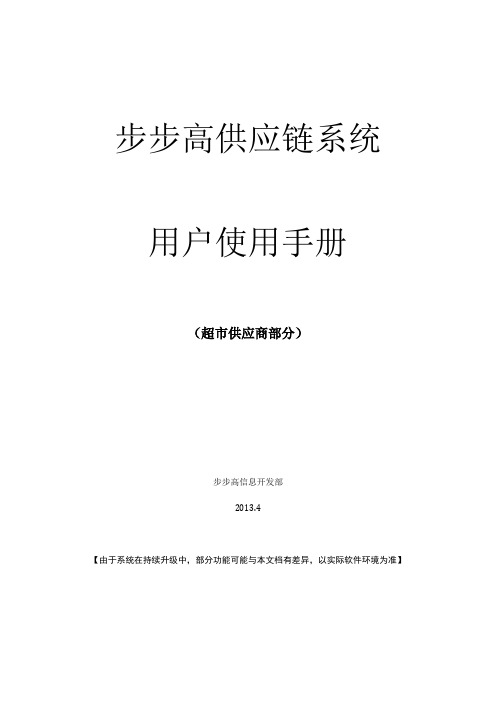
步步高供应链系统用户使用手册(超市供应商部分)步步高信息开发部2013.4【由于系统在持续升级中,部分功能可能与本文档有差异,以实际软件环境为准】目录第一章系统介绍 (3)第一节通用操作 (3)界面布局说明 (3)第二节登录 (4)第二章系统管理 (5)第一节修改密码 (5)第三章基础档案 (6)第一节商品供应商协议 (6)第二节地点档案 (6)第四章结算管理 (6)第一节结算单 (6)第二节税票录入单 (8)第三节费用查询 (10)第四节供应商借退款单 (10)第五节来往划拨单 (10)第六节手工结算调整单 (11)第五章订退货管理 (11)第一节订货通知 (11)第二节退货通知单 (12)第六章往来单据 (12)第七节销售成本单 (12)第三节入库单 (12)第四节退货单 (13)第五节成本调整单 (13)第六节库存进价调整单 (14)第七章销售库存 (14)第一节供应商销售 (14)第二节供应商库存 (14)第一章系统介绍第一节通用操作界面布局说明如下图:界面共分2个区块:1)菜单栏菜单栏在右上角,分为一级菜单和二级菜单。
2)内容页面查询/高级查询条件点击按钮,弹出一个查询条件对话框。
按条件名称输入对应的条件内容,点击搜索按钮即可完成条件查询操作。
查询条件可自由组合,如商品查询可以根据商品编码、商品名称、商品状态任意一个条件或者多个条件进行更精确的查询。
如果在查询对话框中有供应商编码的条件,1级供应商可以查询指定的2级供应商的单据信息,如果不输入,则查询1级供应商和1级供应商下的2级供应商的所有单据信息,但对2级供应商账号只能查询自己的单据信息。
点击右上角的红可以关闭查询对话框第二节登录试用期通过从现有供应链系统的登陆界面上的新供应链链接进入新供应链系统的登录界面,在正式上线后直接从进入。
进入后,如下图新供应商服务管理系统登陆方法:登录用户名:新老供应商编码(一级和二级)均可登录密码默认为老系统该编码的登录密码。
VSS客户端操作手册

VSS客户端操作手册1VSS的简单工作原理●Microsoft的VSS 将所有的项目源文件(包括各种文件类型)以特有的方式存入数据库。
开发组的成员不能对该数据库中的文件进行直接的修改,而是由该版本管理器将该项目的源程序或是子项目的源程序拷贝到各个成员自己的工作目录下进行调试和修改,然后将修改后的项目文件作Checkin提交给VSS,由它进行综合更新。
●用户能够根据需要随时快速有效地共享文件。
文件一旦被添加进VSS,它的每次改动都会被记录下来,用户能够恢复文件的早期版本,项目组的其它成员也能够看到有关文档的最新版本,并对它们进行修改,VSS也同样会将新的改动记录下来。
23客户端基本操作●1、创立项目●2、添加文件/文件夹●3、签入/签出,撤销签出,查看文件●4、创立工作目录●5、修改/编辑文件●6、移动文件/文件夹4●7、共享文件/文件夹●8、拆分文件●9、删除/恢复文件●10、给文件打标签(lable)●11、获取历史版本●12、获取最新版本●13 、修改密码●14、打开、关闭数据库客户端基本操作1●创立项目(File->Create Project)a.选中要创立新文件夹的项目(上级文件夹)b.在file菜单中选中creat project;c.写入要添加的文件夹的名称,同时也能够在comment栏中为新建的文件夹添加备注;d.点击OK。
客户端基本操作2●添加文件51.add命令添加文件a.选中你要添加文件的文件夹;b.在fil菜单中选中add files;c.在文件列表中选中要添加的文件;如果要添加多个文件,能够使用CTRL键或SHIFT键,同时选中多个文件;d.点击add,同时能够在comment栏为你添加的文件夹做一个简单备注;e.点击OK。
●添加文件夹a.选中你要添加文件夹的项目(上级文件夹);b.在file菜单中选中add files;c.在文件夹列表中选中要添加的文件夹;d.点击add,同时能够在comment栏为你添加的文件夹做一个简单备注;e.如果你要连同子文件夹一起添加,选择Recursive;f.点击OK。
VSS 操作资料

VSS安装及使用说明(一)VSS简介VSS 的全称为 Visual Source Safe,是Microsoft Visual Studio 的一个组件,它主要任务是负责项目文件的管理,它的版本控制机制是软件开发中必不可少的管理机制之一,通常也作为团队协作的文档共享工具。
说明:本文档仅适用于已加AD域的计算机。
(二)软件安装1.普通域用户请通过软件中心进行安装(已安装的用户无须再次安装):1)打开软件中心:开始菜单→所有程序→Microsoft System Center 2012R2→Configuration Manager→软件中心。
2)在“可用软件”选项卡中,勾选“VSS2005”,单击右下角的“安装”,直至安装完毕。
3)若该方式安装失败,请联系信息技术部采用第二种方式手动安装。
2.无法通过软件中心安装时,域管理员可使用以下手动方式安装:1)打开“\\filesystem\client\@内部常用软件\VSS2005”文件夹。
2)双击VSS2005setup子文件夹中的setup.exe,启动安装程序,选择默认设置进行安装,安装过程若需要重启计算机,请在重启后,再次打开第一步中的文件夹,继续执行下面的操作。
3)双击VS80-KB939808-X86-ENU.exe,安装VSS2005补丁1。
4)双击VS80-KB943847-X86-INTL.exe,安装VSS2005补丁2。
(三)连接项目数据库1.单击“开始”菜单,选择Microsoft Visual SourceSafe(不要选择“MicrosoftVisual SourceSafe Administration”),打开VSS2005。
2.首次运行时,系统会自动弹出“Add SourceSafe Database Wizard”对话框,单击“下一步”。
注意:如果不是首次运行,请选择“File Open SourceSafe Database”菜单,然后单击“Add”按钮,并单击“下一步”按钮。
软件配置VSS操作指南

软件配置VSS操作指南简介本文档将详细介绍如何使用VSS(Version Source Safe)进行软件配置管理。
VSS是一款由微软公司开发的版本控制软件,用于管理软件开发过程中的版本控制和协作。
安装和配置VSS首先,你需要从微软官方网站上下载VSS的安装程序。
安装程序通常是一个可执行文件,双击该文件即可开始安装过程。
按照安装程序的引导完成安装。
安装完成后,你需要配置VSS的一些基本参数。
具体步骤如下:1.打开VSS管理器。
2.在工具栏中选择“文件”>“新建数据库”。
3.在弹出的对话框中选择数据库存储的位置,并设置数据库的名称。
4.点击“确定”创建数据库。
创建版本库版本库是用于存储软件的不同版本的仓库,可以理解为一个文件夹。
要创建一个新的版本库,请按照以下步骤进行操作:1.打开VSS管理器。
2.在顶部菜单中选择“文件”>“打开数据库”。
3.在弹出的对话框中选择先前创建的数据库,并输入数据库密码(如果有)。
4.在VSS管理器主界面中,选择“文件”>“新建项目”。
5.在弹出的对话框中输入项目名称和描述,并选择用于存储项目文件的本地路径。
6.点击“确定”创建新项目。
添加和检出文件要将软件项目中的文件添加到版本库中,请按照以下步骤进行操作:1.在VSS管理器的主界面中,选择要添加文件的项目。
2.在顶部菜单中选择“文件”>“添加文件”。
3.在弹出的对话框中选择要添加的文件,并点击“确定”。
4.添加成功后,你将在项目的文件列表中看到已添加的文件。
要开始对文件进行编辑,请执行以下操作:1.在文件列表中选择要编辑的文件。
2.在顶部菜单中选择“文件”>“检出”。
3.执行上述操作后,你将可以在本地对文件进行编辑。
标记和恢复版本通过VSS,你可以为软件项目的不同版本进行标记,并在需要时恢复到特定的版本。
以下是如何执行这些操作的步骤:要标记一个版本,请按照以下步骤进行操作:1.在文件列表中选择要标记版本的文件。
- 1、下载文档前请自行甄别文档内容的完整性,平台不提供额外的编辑、内容补充、找答案等附加服务。
- 2、"仅部分预览"的文档,不可在线预览部分如存在完整性等问题,可反馈申请退款(可完整预览的文档不适用该条件!)。
- 3、如文档侵犯您的权益,请联系客服反馈,我们会尽快为您处理(人工客服工作时间:9:00-18:30)。
配置库用户操作手册文档修订记录*变化状态:A——增加,M——修改,D——删除目录1 VSS概述 (5)1.1 VSS中的文件 (5)1.2 VSS中的项目 (6)1.3 VSS的版本控制功能 (6)1.4 文件的拆分和共享 (6)1.5 工作文件夹(working folder) (7)2 VSS的基本使用操作 (7)2.1 登录VSS (7)2.2 VSS浏览器 (7)2.3 VSS基本操作 (7)2.3.1 创建新的文件夹 (7)2.3.2 添加文件夹 (8)2.3.3 添加文件 (8)2.3.3.1 使用add命令添加文件 (8)2.3.3.2 用拖动的方法添加文件/文件夹 (8)2.3.4 查看文件 (8)2.3.5 创建工作文件夹 (9)2.3.5.1 专门创建工作文件夹 (9)2.3.5.2 利用check out操作设置工作文件夹 (9)2.3.6 修改和编辑文件 (9)2.3.7 移动文件/文件夹 (9)2.3.7.1 移动文件 (9)2.3.7.2 移动文件夹(project) (9)2.3.8 共享文件/文件夹(share) (10)2.3.9 拆分文件(branch) (10)2.3.9.1 拆分被共享的文件 (10)2.3.9.2 用一步操作完成文件的拆分与共享 (10)2.3.10 删除/恢复文件或文件夹 (10)2.3.10.1 删除(delete) (10)2.3.10.2 破坏(destroy) (11)2.3.10.3 清除(Purge) (11)2.3.11 查看文件/文件夹的历史信息或早期版本 (11)2.3.12 获取文件的最新版本 (11)2.3.13 获取文件的早期版本 (12)2.3.14 修改用户密码 (12)2.3.15 打开/关闭数据库 (12)2.3.15.1 打开现有的数据库 (12)2.3.15.2 关闭数据库 (13)2.3.16 查看检出文件 (13)3 注意事项 (13)1V S S概述随着软件项目规模的不断扩大和项目复杂性的不断增加,软件配置管理(SCM)越来越受到大家的认可。
随之优秀的软件配置管理工具也应运而生,使得我们能够轻松有效地管理我们的软件项目,作为这其中的一员,Microsoft Visual SourceSafe(VSS)具有简单易用、方便高效、与Powerbuilder、Delphi和微软的开发工具高度集成等优点。
VSS具有版本控制功能,版本控制是工作组软件开发中的重要方面,它能防止意外的文件丢失、允许反追踪到早期版本、并能对版本进行分支、合并和管理。
在软件开发和您需要比较两种版本的文件或找回早期版本的文件时,源代码的控制是非常有用的。
VSS 是一种源代码控制系统,它提供了完善的版本和配置管理功能,以及安全保护和跟踪检查功能。
VSS通过将有关项目文档(包括文本文件、图象文件、二进制文件、声音文件、视屏文件)存入数据库进行项目研发管理工作。
用户可以根据需要随时快速有效地共享文件。
文件一旦被添加进VSS,它的每次改动都会被记录下来,用户可以恢复文件的早期版本,项目组的其他成员也可以看到有关文档的最新版本,并对它们进行修改,VSS也同样会将新的改动记录下来。
你还会发现,用VSS来组织管理项目,使得项目组间的沟通与合作更简易而且直观。
1.1V S S中的文件当你要修改某个文档时,需要先从数据库中将它签出(check out),或者告诉VSS你要编辑该文档。
VSS会将该文档的副本从数据库中拿到你的工作文件夹(working folder)中,你就可以修改你的文档了。
如果其他用户再想对同一文档进行修改,VSS会产生一个信息,告诉他,该文档已被签出(check out),从而避免多人同时修改文档,以保证文档的安全性。
当你完成修改之后,需要将文档签入(check in)VSS。
这个操作从你的工作文件夹(working folder)中复制被你修改的文档,并将它放回VSS数据库,以便其他用户能够及时看到文档的改动。
VSS能够保存文档的所有改动,并显示最新版本,同时早期版本也会被跟踪记录下来。
VSS对反增量技术的运用,仅需要用很少的磁盘空间就能使得用户获取文档的所有版本。
如果你没有修改文档,你可以执行撤消签出(undo check out)命令,文档将被保存为被签出(check out)之前的状态。
如果你只需读取某一文档而并不需要编辑它,你可以执行取出(get)命令,将文档放入你的工作文件夹,再选择查看文档(view),来查看你的文档的最新版本。
1.2 V S S中的项目项目(project)是指用户存储在VSS数据库中的所有文件(file)的集合。
用户可以在项目之间或项目内部实现文件的添加(add)、删除(delete)、编辑(edit)、共享(share)。
一个“项目(project)”在很大程度上类似于一个普通系统的的文件夹,不同的是它能更好地支持文件合并(merge)和版本控制(version control)功能。
VSS为每一位用户提供了一份备份文件放入工作文件夹(working folder),供用户对文件进行查看与编辑。
尽管没有工作文件夹也可以查看文件,但要想真正实现对文档的处理,必须建立工作文件夹。
1.3V S S的版本控制功能VSS能够保存文件的多个版本,包括文件版本之间每一处微小的变动。
版本控制有以下几方面的内容:◇组内合作——在缺省的情况下,一般一个文件在某一时间只允许一个用户对其进行修改,这样可以防止文件意外地被其他用户改动或者覆盖。
但管理员可以改动这种缺省的设置,允许文件多层签出。
这种设置也能防止过多的、不必要的改动。
◇版本追踪——VSS能够对源代码和其他文件进行存储和早期版本的追踪,从而实现重建文件早期版本等有关功能。
◇代码的再使用——追踪程序基准使得代码可重用。
1.4文件的拆分和共享在VSS中可以实现一个文件被多个项目共享(share)。
在一个项目中对文件的改动可以自动反映到其他共享的项目中去。
这正提倡了代码重用。
在file菜单或选中查看文件点击右键中的properties中,点击link,可以查看某一文件的共享情况。
拆分(branch)是将文件从原来共享的项目中分离出来的过程。
它使得VSS可以实现从不同的路径追踪文件。
拆分文件就断开了共享连接,使得本项目中的文件与其他原来共享的项目无关。
对此文件的修改将不会再反映到其他项目上。
拆分是这样被建立的:两个文件以前有着共同的历史记录,从实现拆分开始,他们的历史记录将被VSS分别追踪。
拆分文件之后,link按纽将不再显示已断开的连接,但你可以用path(file菜单或选中查看文件点击右键中的properties项)按纽浏览拆分的历史记录。
共享(share)文件就是在多个项目间建立文件的连接。
拆分(branch)文件就是在项目之间建立了不同的文件路径。
1.5工作文件夹(w o r k i n g f o l d e r)VSS是存储和管理文件的工具,但是编辑和编译文件必须在VSS指定文件夹中进行。
这个文件夹叫工作文件夹,是建在本地机上的。
VSS浏览器在文件列表上方显示了文件的工作文件夹的路径。
在VSS系统中工作文件夹才是你真正用于处理文档的地方。
当你要编辑或修改某个文档时必须对文档实施check out 操作,VSS将该文档从项目中拷贝出来放入你的工作文件夹。
当你修改完毕并check in 文件之后,VSS又将文件重新拷贝到数据库中以记录你的修改。
一旦你将文件签出,VSS就开始在你的本地机上创建并管理你的工作文件夹。
当你为某个项目设置了工作文件夹,你可以用它来放置你该项目中包括子项目在内的所有文件。
2V S S的基本使用操作2.1登录V S S点击VSS图标或从程序菜单中运行VSS,即可打开VSS浏览器。
如果用户登录的VSS 密码和登录域的密码是一致的,系统将不再提示输入进入VSS数据库的密码;如果用户为VSS设置的密码与登录域的密码不同,系统将提示用户输入VSS的登录密码。
2.2V S S浏览器当你一打开VSS,如果你设定了密码的话,它会提示你输入密码。
如果你没有设定密码,你可以直接看到浏览器。
在浏览器上,你可以浏览你的数据库、查看项目列表、显示文件统计信息、执行命令对文件和项目进行操作等。
浏览器的最上方的标题栏是你当前连接的数据库。
VSS使用符号来提供有关文件和项目信息。
菜单栏的下面是常用工具栏,这里有许多常用命令的按纽,它可以帮你快速地执行对文件的操作。
在项目栏中,显示有项目列表,包括特殊项目的有关信息。
文件栏显示了当前项目的所有文件的列表。
结果栏显示当前你所执行的操作的结果。
2.3V S S基本操作2.3.1创建新的文件夹1)选中要创建新文件夹的项目(上级文件夹);2)在file菜单或右键列表中选中creat project;3)写入要添加的文件夹的名称,同时也可以在comment栏中为新建的文件夹添加备注;4)点击OK。
2.3.2添加文件夹1)选中你要添加文件夹的项目(上级文件夹);2)在file菜单中选中add files;3)在文件夹列表中选中要添加的文件夹;4)点击add,同时可以在comment栏为你添加的文件夹做一个简单备注;5)如果你要连同子文件夹一起添加,选择Recursive;5)点击OK,成功添加了一个带有备注的文件夹。
或者点击close,退出操作,返回add files 对话框,点击close。
注:只有VSS6.0可以这样添加文件夹,VSS2005只能添加单个文件或压缩文件或直接将添加文件拖到配置库,但拖拽容易造成文件损坏。
2.3.3添加文件2.3.3.1 使用add命令添加文件1)选中你要添加文件的文件夹;2)在fil菜单中选中add files;3)在文件列表中选中要添加的文件;如果要添加多个文件,可以使用CTRL键或SHIFT 键,同时选中多个文件;4)点击add,同时可以在comment栏为你添加的文件夹做一个简单备注;5)点击OK。
注:VSS2005也可以通过右键菜单中的add files添加文件。
2.3.3.2 用拖动的方法添加文件/文件夹1)打开VSS浏览器,调整其大小,使得Windows资源管理器能够显示出来;2)打开Windows资源管理器,调整大小,使得两个浏览器可以同时显示;3)从Windows资源管理器中选择你要添加的文件或文件夹;4)拖动你所选的文件或文件夹,放入VSS浏览器,文件被添加进项目,而添加的文件夹将作为项目的子项目。
注:采用拖动的方法添加文件/文件夹容易造成文件损坏,添加后一定要对文件进行检查2.3.4查看文件1)在文件列表中选中要查看的文件;2)在Edit菜单或右键菜单中选中view,打开对话框;3)选中view SourceSafe’s copy of this file;4)点击OK。
